家裡有 WiFi 無線網路已經不是什麼稀奇的事情,不過要把 WiFi 弄得穩定好用,就真的要花不少功夫了,尤其是多空間或透天厝訊號很難穿牆、跨樓層,想要有個好用的網路還真的不是一般人做得得到的。
這次和大家分享華碩最新的 AX6100 三頻 WiFi 6 路由器支援最新的 AiMesh 網狀 WiFi,不管你移動到哪個角落都會自動無縫切換到不同的路由器,讓你可以保持良好的訊號品質。另外還有許多如趨勢防毒、家長控管等附加功能,好手就用最新的 iPhone 11 Pro 來測試一下,一起來看看吧!
AX6100 三頻 WiFi 6 路由器開箱
AX6100 是由兩台 RT-AX92U 路由器組成的包裝,也是全球第一款支援 WiFi 6 網狀網路系統的設備。和一般路由器不同的是:通常如果網路要跨樓層或隔間,都要通過中繼器 (repeater,俗稱強波器) 的設備來把訊號延伸,但這樣的做法其實會讓網路品質降低不少;有些人則是先拉網路線到不同的區域或樓層,再各自擺一台路由器,但當人移動的時候,就會產生斷線等網路不穩定的狀況。
當設定好 RT-AX92U 後,這兩台 設備都會以相同的 SSID (基地台名稱) 運作,不過不一樣的是不管你走到哪個地方,基地台會自動切換到訊號最好的節點,而你在使用上幾乎也不會有任何感覺。

RT-AX92U 支援最新的 WiFi 6 (802.11ax) 技術,透過 OFDMA 和 MU-MIMO 技術,可以充分利用無線網路頻寬,不會因為特定裝置占用大量頻寬而卡頓。另外也支援 5GHz-2 頻段,總可用頻寬高達 4804 Mbps,基本上已經超越了一般常見的使用情境 (不過華碩就是這麼任性想做個極致的 WiFi 路由器 XD)
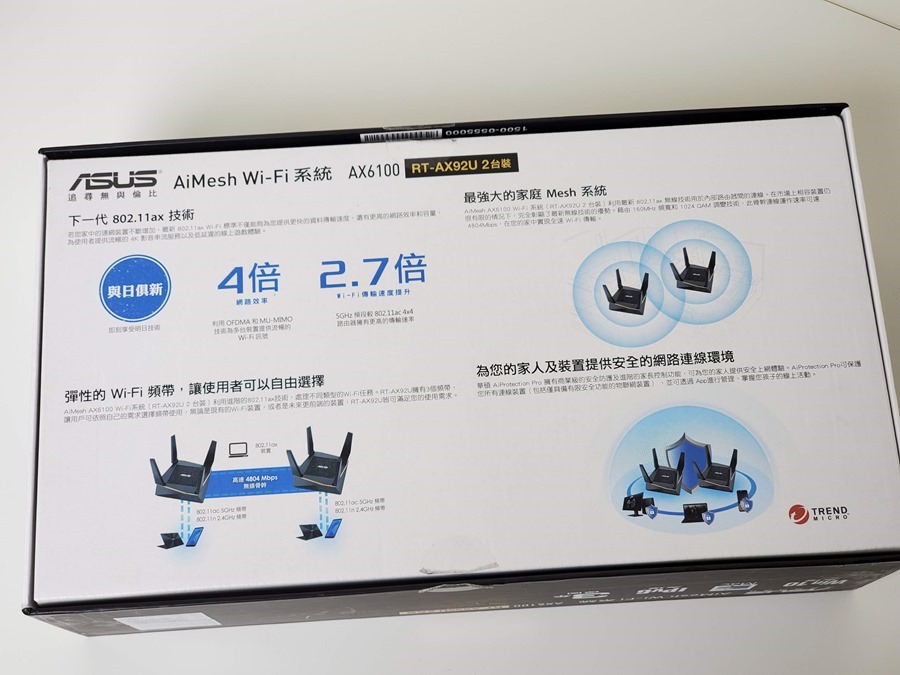
來看 RT-AX92U 的規格吧!網路標準支援 802.11 a/b/g/n/ac/ax (簡單來說就是什麼都支援),傳輸速率依不同標準有不同的理論速率,最高可以達到 802.11ax 的 4804 Mbps!天線總共有 2 個內部天線及 4 個外部天線,適應不同的空間。在 WiFi 技術則支援 OFDMA、MU-MIMO 技術以及 Beamforming 技術,不只傳輸頻寬更大,傳輸效能也會比一般天線更好。
RJ-45 網路線部分則提供 1 個 1Gbps 的 WAN 及 4 個 1Gbps 的 LAN 供使用,另外還分別有 USB 2.0 及 USB 3.0 可以運用 (後面會再提到)。
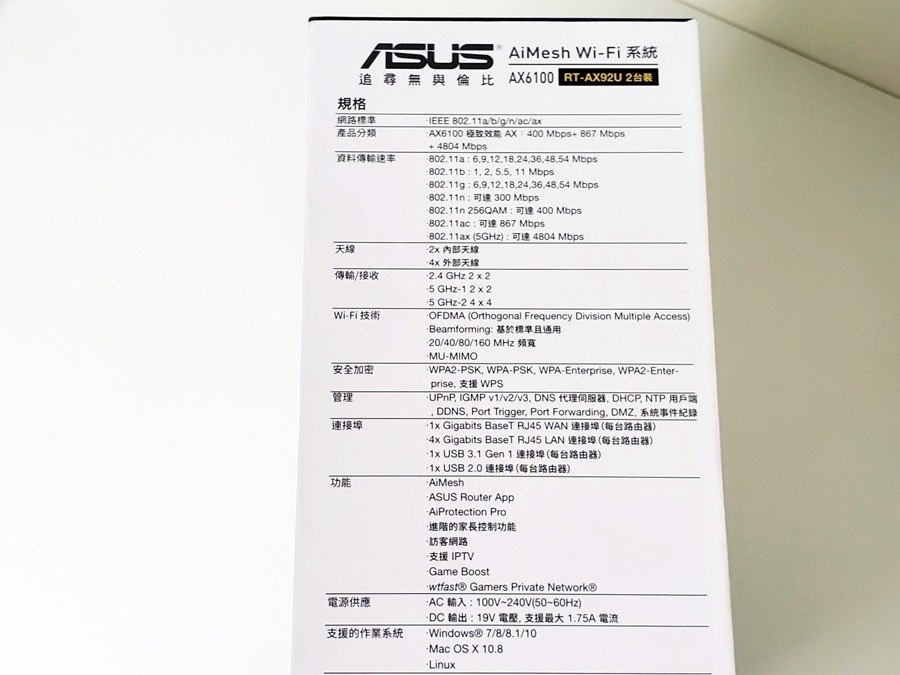
這兩台就是 RT-AX92U 的本尊啦!要組成一個 AiMesh 網路,基本上至少需要兩台才能達成,因此在包裝裡面就直接提供兩台一樣的路由器。

因為性能較高,產生的熱量也比較大,所以 RT-AX92U 上方直接設計散熱孔,就不再迂迴轉到背面或兩側,有助於散熱。而天線模組則可以自己選擇要不要展開,基本上如果要讓訊號好一點還是打開吧!

因為 RT-AX92U 可以送出 2.4G、5G、5G-2 三種頻段的訊號,因此燈號也分開顯示。至於 LAN 和 WAN 因為好手拍照這台是延伸訊號用的機器,所以 LAN 和 WAN 都沒有亮。不過千萬別以為這樣訊號會差唷…..等等測給你看就知道了。

如前面提到的,實體網路線的部分則提供 1 個 WAN 與 4 個 LAN Port,全部都支援 1Gbps。

AiMesh WiFi 6 + iPhone 11 Pro 實測:穿兩道水泥牆也幾乎不減速
目前已經有不少新的網路設備陸續支援 WiFi 6,好手就用 iPhone 11 Pro 來搭配 AX6100 進行測試,看看到底和傳統路由器有多少差異吧!
先簡單描述一下好手的測試空間設置吧!下圖深色線條是水泥牆、淺色線條是裝潢的木作隔間牆。為了進行測試,我設置了兩台 WiFi 路由器,一台是一般市售 5GHz 路由器,另一組則是 RT-AX92U 的兩台路由器。我在分別在三個點進行測試,分別用一般 WiFi 和 RT-AX92U 進行測試對比。
內部網路聯外頻寬:中華電信光世代 100/40 Mbps

測試點A:
在這個點因為距離分享器很近,所以測出的速度幾乎差不多,RT-AX92U 在單純無牆壁阻隔的狀況下,測出的速度幾乎相同。
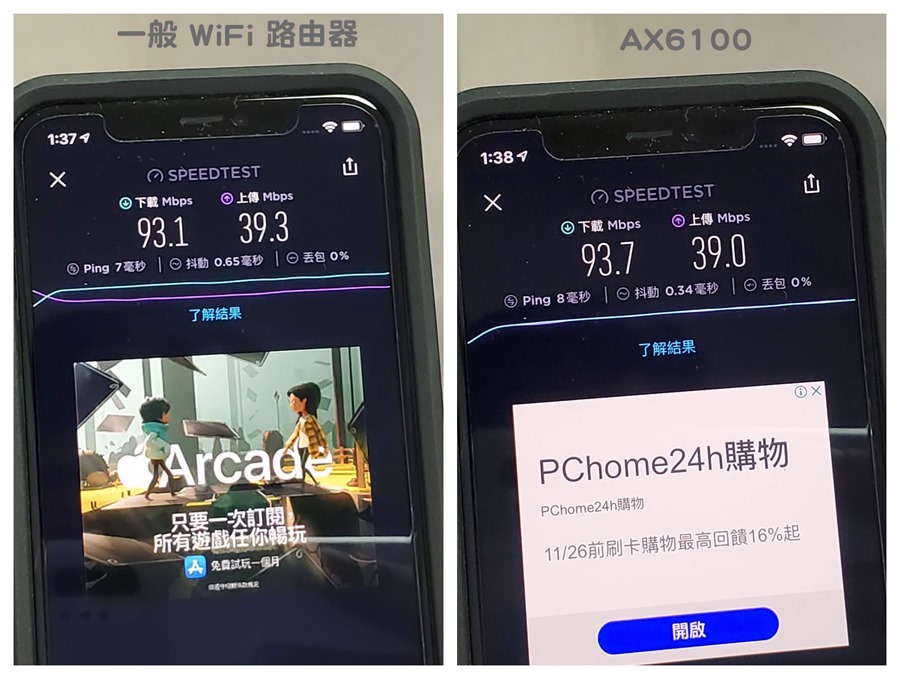
測試點B:
走到測試點 B 進行測試時,訊號經過一道水泥及木作牆的影響,一般 WiFi 路由器的訊號已經出現衰減現象,不過 RT-AX92U 的訊號品質仍然非常好。
另外一點值得提醒的是當走到這的點時,iPhone 11 Pro 連線的路由器已經由原本房間裡的自動切換到測試點旁邊的這台,期間完全沒有感覺任何斷線,而且也不需要重新連線、輸入密碼。
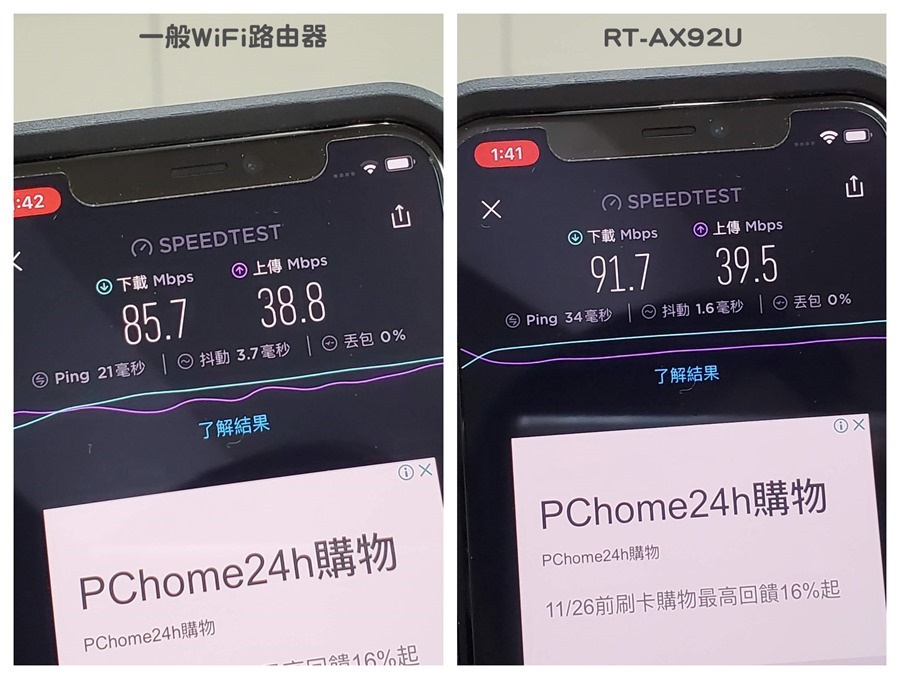
測試點C:
到這個測試點時,傳統路由器的訊號衰弱程度就更明顯了,下載速度已經剩下原本的一半,但 RT-AX92U 的速度只由原本的 93Mbps 些微下降到 90.1Mbps,
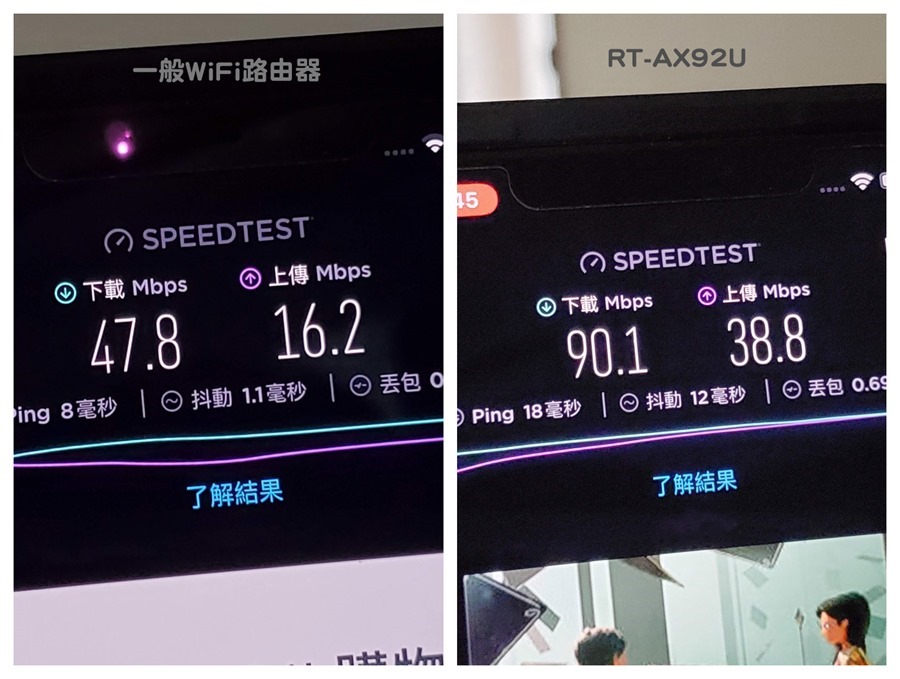
雖然 RT-AX92U(雙包入) 的包裝內只有兩台 RT-AX92U,可以組成一個基本的網狀網路,不過如果你的空間更大、樓層更多的話,可以另外再增加單台 RT-AX92U 或任何支援華碩 AIMesh 的路由器,並且透過後臺設定把新的路由器加進網狀網路的結點,訊號就可以不斷延伸,形成一個全屋的穩定高品質無線網路。
各種附加功]能
RT-AX92U 除了有相當不錯的 AIMesh 網路擴充性外,本身提供的功能也不少,甚至將趨勢科技的網路安全/病毒防護功能都整合了進來,可以避免被最近流行的殭屍網路程式攻擊,造成全家或整個公司的大量損失。
Mesh 網狀網路相較傳統路由器的結構會更複雜一些,不過從設定主頁面就可以知道目前有多少個 AIMesh 結點以及連線中的使用者數量。也可以查看目前連線中的裝置,甚至可以從管理介面直接將他剔除。
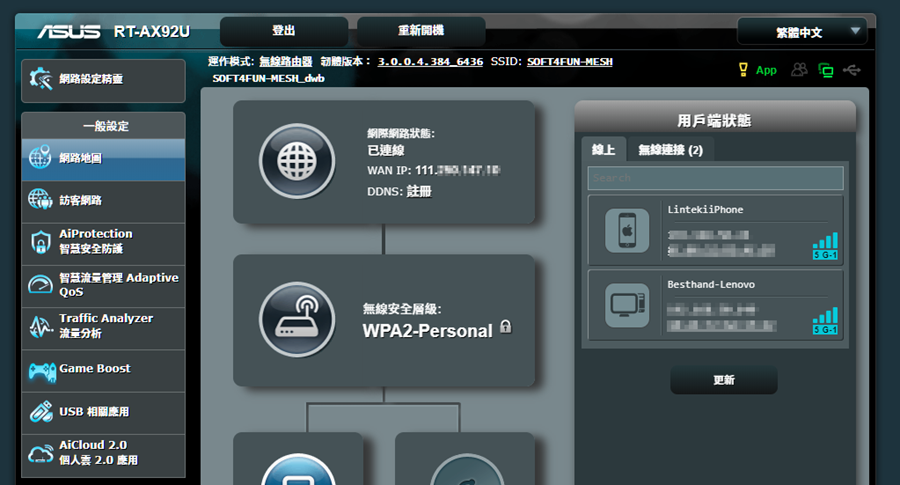
網管人員可以從後台介面得知目前網路所有頻寬使用狀況,打開應用程式分析後還可以分析網路流量是否被特定應用程式占用。
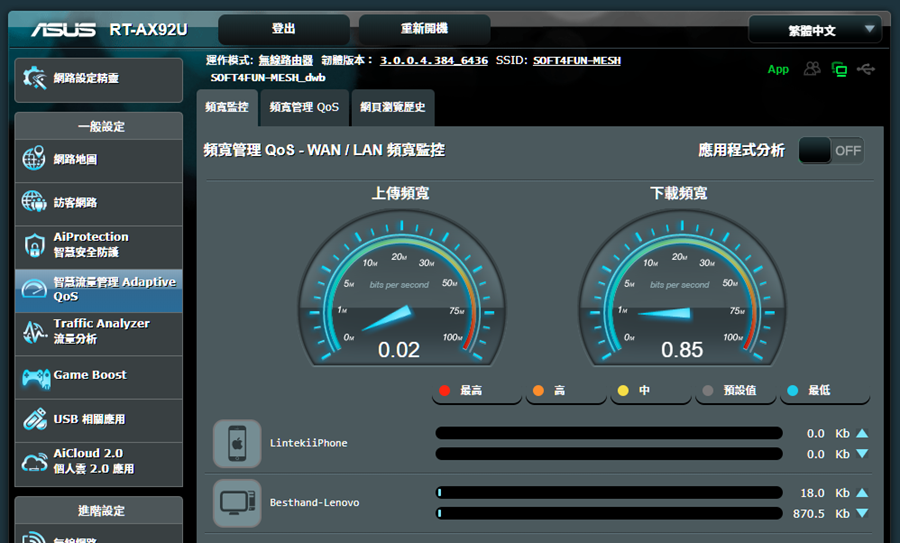
RT-AX92U 可以透過 USB 外接隨身硬碟 or USB 隨身碟,打開 Time Machine 功能以後,就可以讓你的 Apple Mac OSX 進行備份還原。
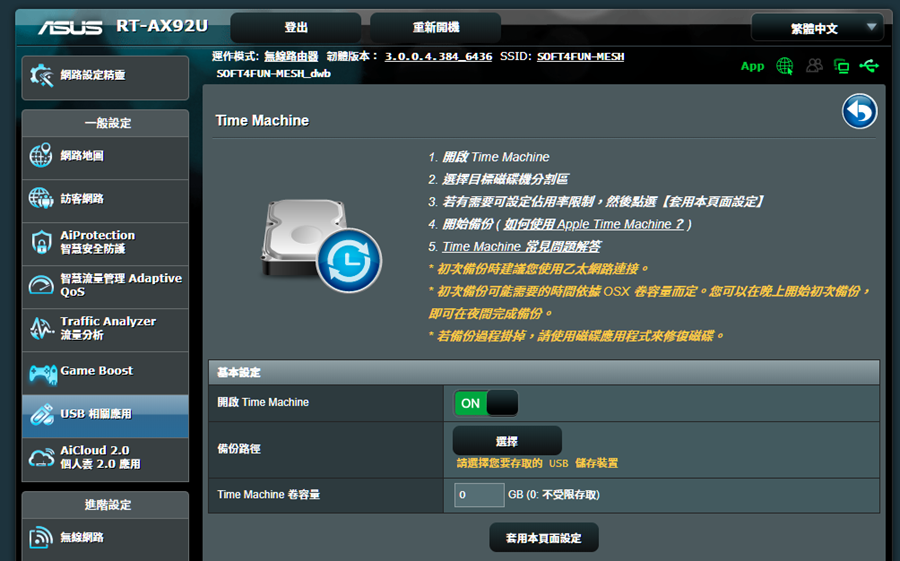
AiProtection 智慧安全防護是華碩這次和資安廠商趨勢科技合作的功能,讓你的路由器可以即時監控網路的一舉一動,避免因為某一台電腦受到病毒感染、駭客入侵而影響到其他區網內的電腦。而且打開這個功能後,你也不需要自己去維護裡面的設定,所有的防護設定都會由趨勢科技進行更新。
這個功能尤其對於多人使用的環境非常重要,例如集會場所、公司內部網路…可以避免很多不必要的損失。
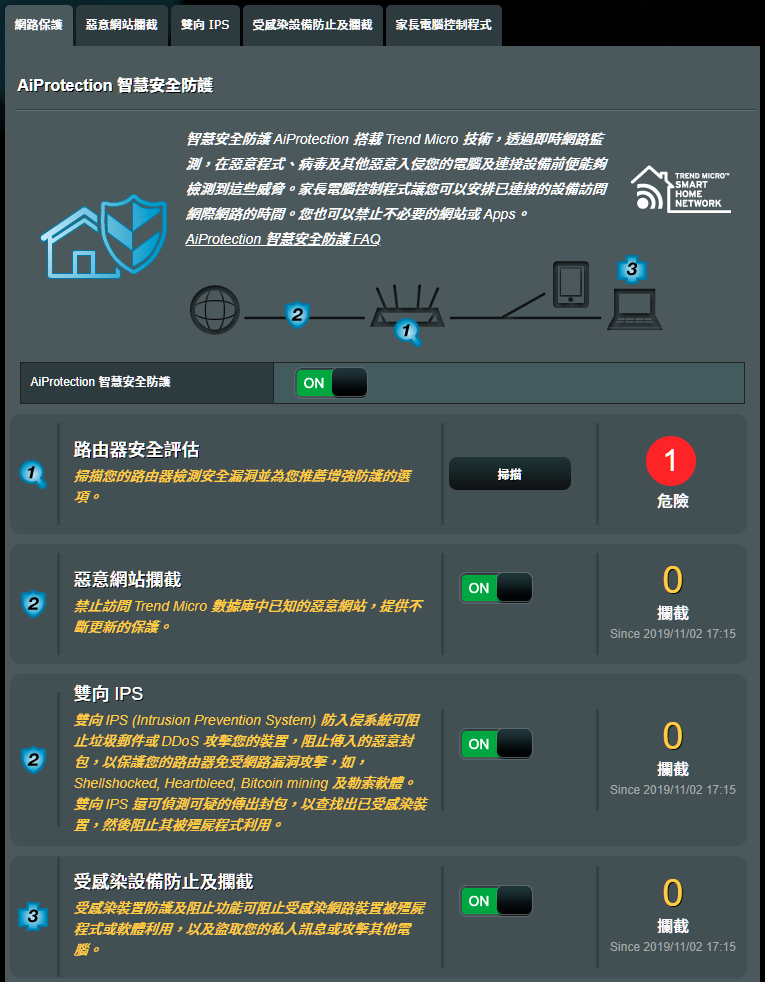
「惡意網站攔截」功能可以幫你攔下如詐騙網站、釣魚網站…等等。
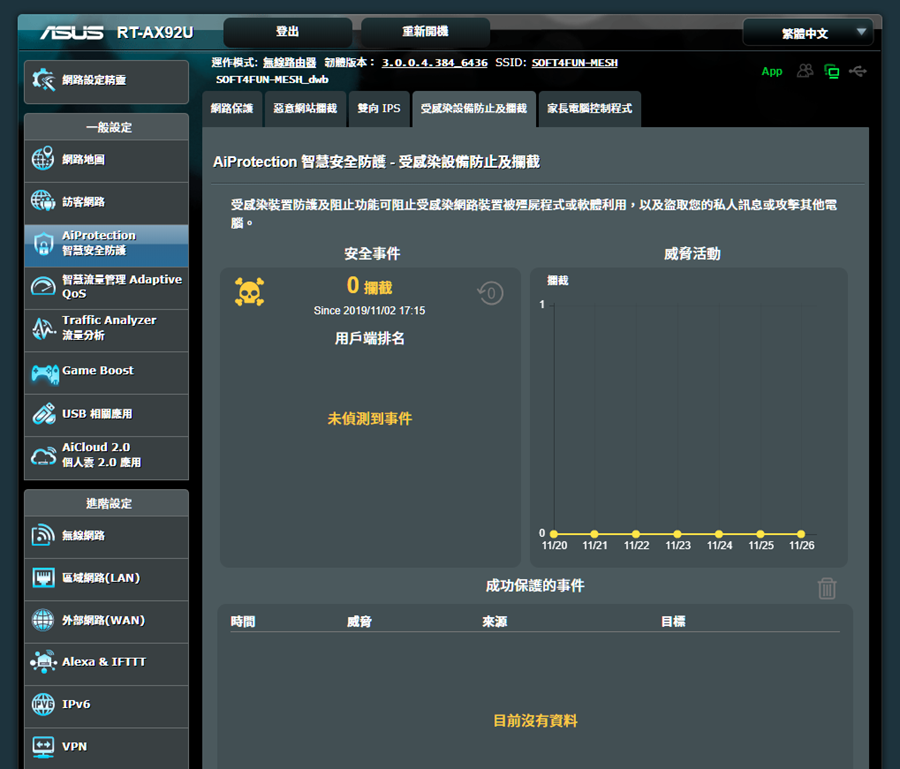
只要瀏覽進入惡意網站的黑名單,RT-AX92U 就會直接進行攔截,並且出現如以下這個畫面。
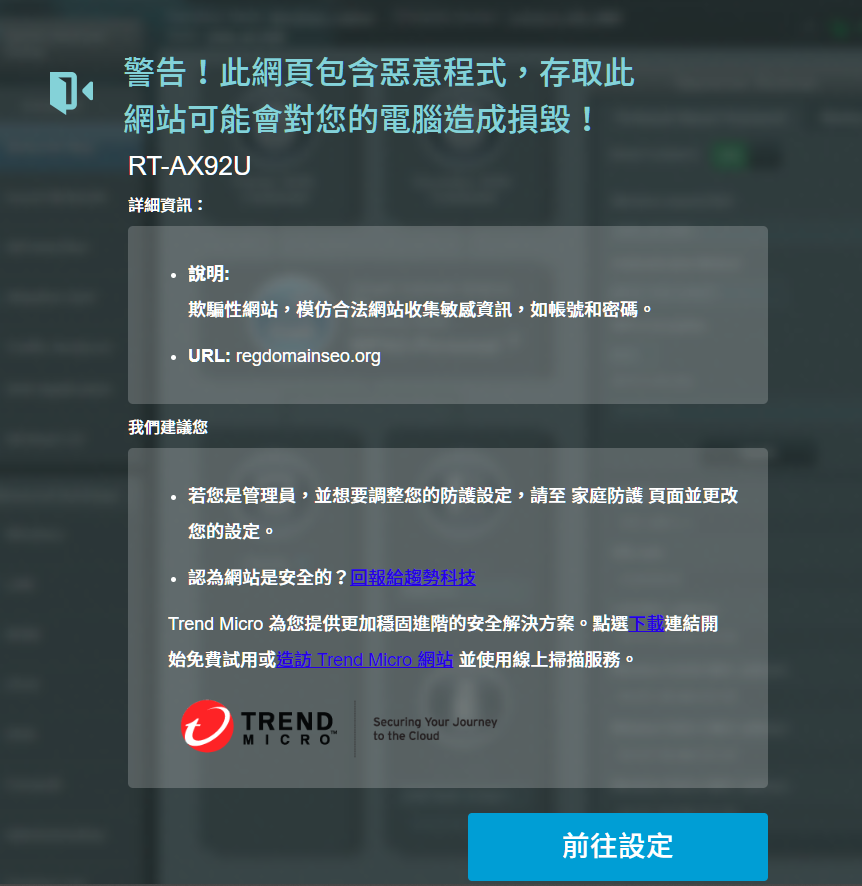
最近很多勒索軟體會在暗地裡感染區網內的電腦在伺機發作,AiProtection 也可以攔截這些惡意軟體在區域網路內感染其他電腦,避免 “疫情” 擴散。
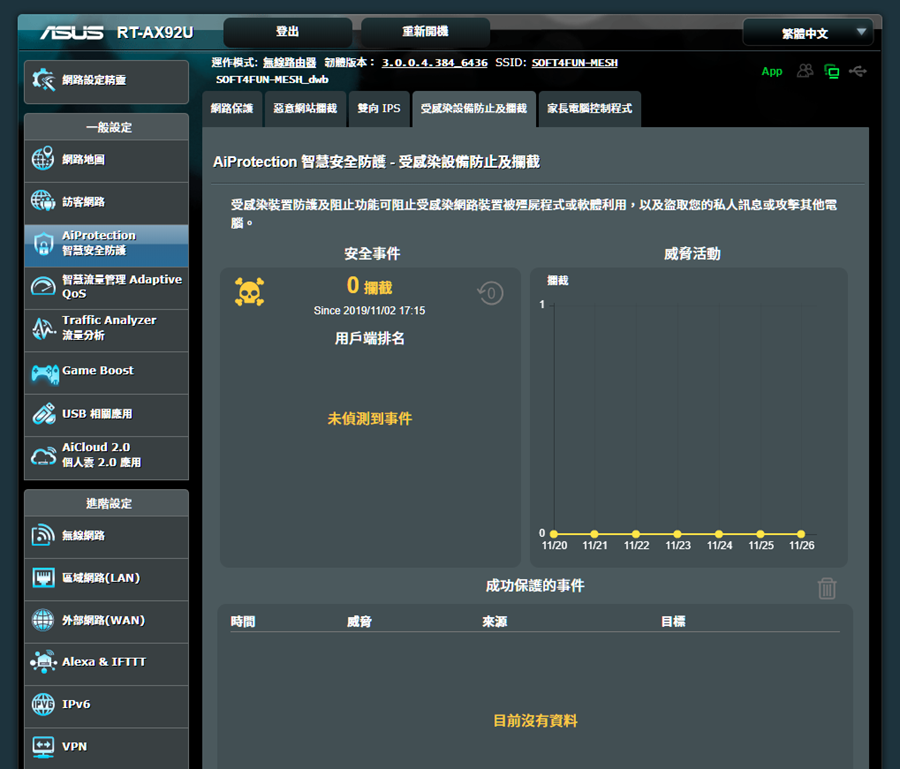
如果你有設備需要長時間連網,雙向 IPS 功能來說對你也是相當重要的!這個功能會分析進入的每一個資料封包,確保裡面沒有可疑的指令,如果被發現就會直接被封鎖連線。
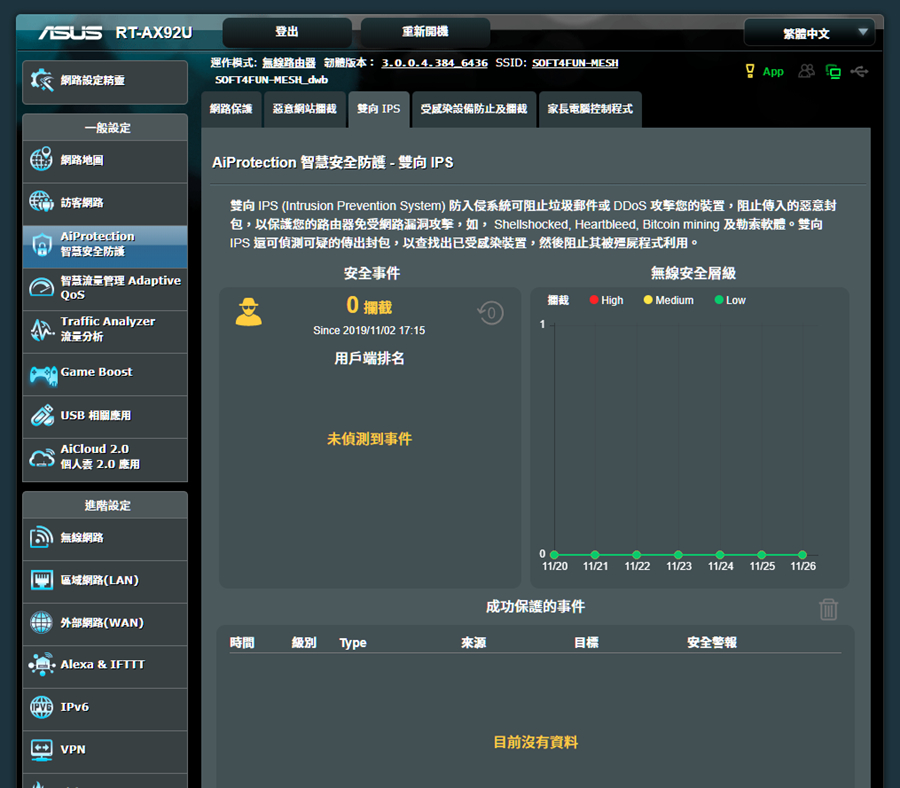
另外也具備了家長管理的功能,可以設定特定裝置的上網時間、禁止瀏覽的網站類型,而且你不用自行維護服務和 APP 名單,全部都由趨勢科技幫你維護好啦!
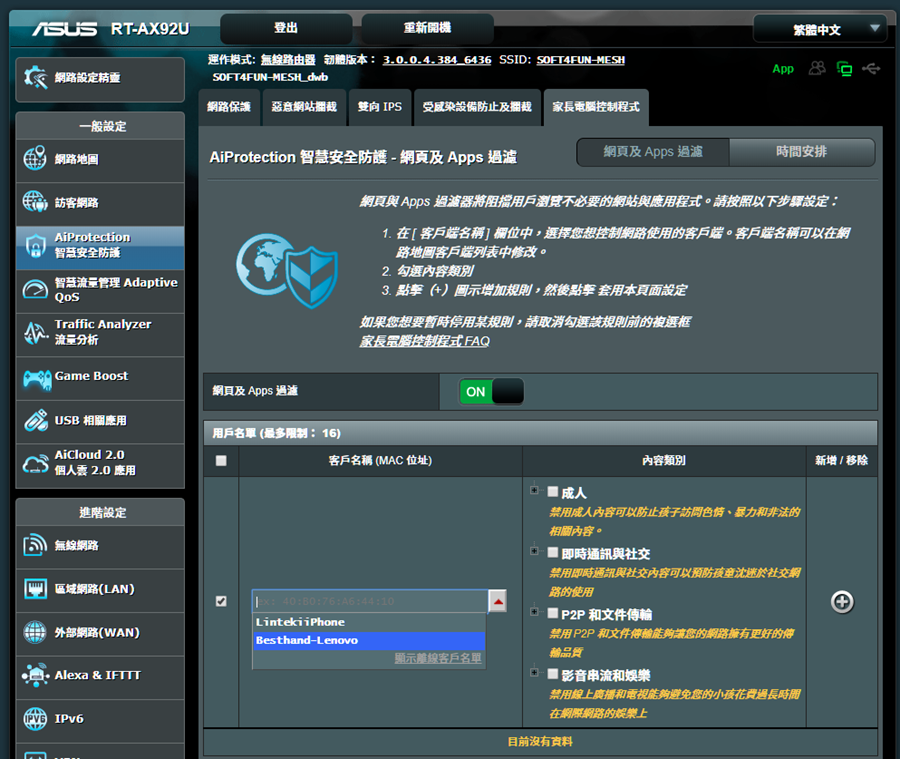
居然還有 APP 可以用
除了可以使用網頁設定外,華碩還開發了 APP 讓你可以隨時設定路由器。
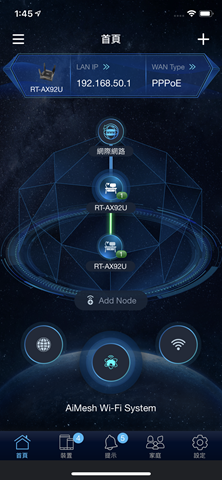
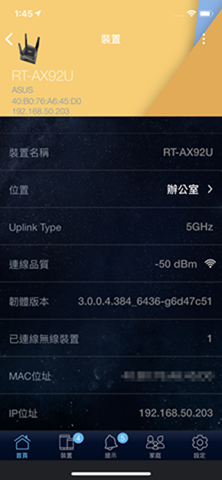
當然,也可以從 APP 中查看網路的使用狀況,甚至是更新韌體都可以。而且在這個介面設計的拓樸式管理介面可以讓網管人員很直覺的去操作、管理每一台設備,就算手邊沒有複雜的網路設備地圖,也可以在 APP 裡面輕鬆完成設定。(這邊請提一下拓樸式的管理介面相當容易上手,而且非常直覺去做功能點選的動作,絕大部份PC的網管設定功能在手機app裡也能輕鬆完成)
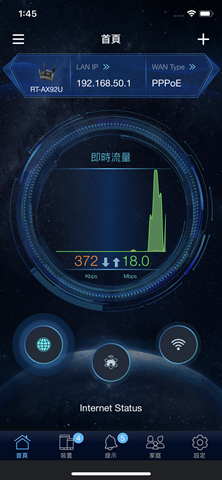
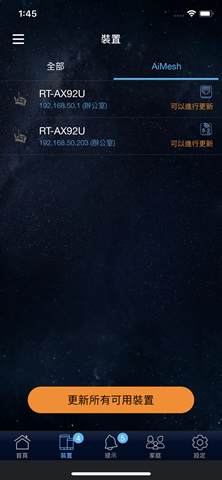
前面提到的家長管理功能,也可以從 APP 中設定,相當方便。
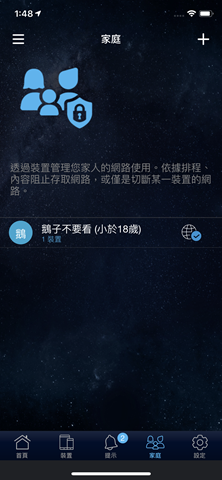
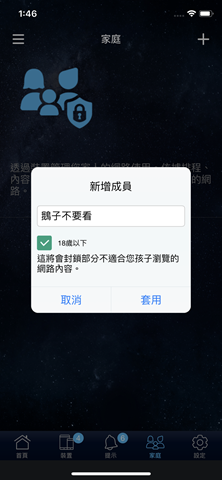
AX6100 評測總結
好手收到華碩推出 Mesh 網路相關產品時就非常興奮,因為無線網路雖然方便,但訊號問題沒弄好反而是更讓人困擾。好手南部老家也是透天厝,電信業者的路由器設置在一樓,為了想把訊號打上去三樓我們嘗試過 repeater、電力網路、更強發射功率的天線,但始終沒有很好的解法。
而這次華碩 RT-AX92U 搭配 AiMesh 的網狀網路架構,不只可以加大無線網路的範圍,而且不需要複雜的設定就可以完成網路設定,算是「高階應用、傻瓜設定」。雖然我們沒有使用專業的測速工具進行測試,但是從實測的幾個結果來看,RT-AX92U 確實可以讓網路覆蓋範圍內的使用者可以有比傳統路由器更好的訊號品質。
當然,要享受到這些好處也並不是只能用 iPhone 11 啦!例如三星 Galaxy Note 10、Galaxy S10 都已經支援 WiFi 6 喔!
RT-AX92U 官方網站: http://bit.ly/2R1xsIt





